Download PDF
Download page SAP ダッシュボードジェネレータ.
SAP ダッシュボードジェネレータ
On this page:
ここでは、SAP システムのダッシュボードを生成し、AppDynamics コントローラにインポートするプロセスについて説明します。
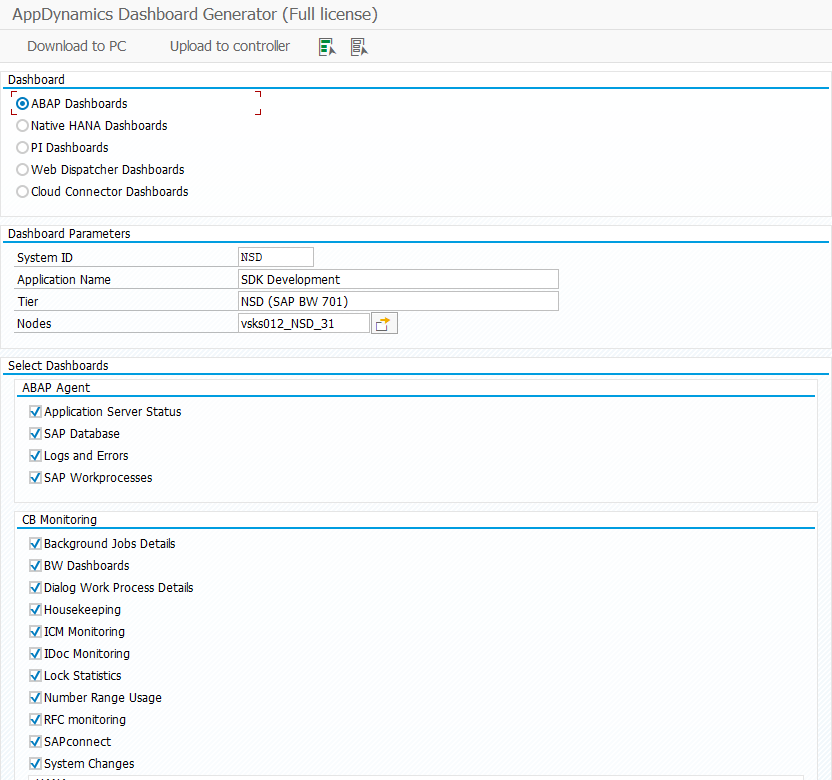
SAP ダッシュボードジェネレータにアクセスするには、t-code /DVD/APPD_DI_CON の [Dashboards] ツールバーボタンをクリックするか、t-code /DVD/APPD_DASHBOARD を直接呼び出します。
前提条件
ダッシュボードを生成、アップロード、またはインポートする前に、次の前提条件が満たされていることを確認します。
- ABAP エージェントまたは SNP CrystalBridge® Monitoring for AppDynamics のライセンスがインストールされていること。「SNP CrystalBridge® Monitoring のライセンスのインストール」を参照してください。Dashboard Generator は、SNP CrystalBridge® Monitoring のトライアル期間中にも使用できます。
- すべての HTTP SDK インスタンスがアクティブになっていること。「AppDynamics HTTP SDK の開始」を参照してください。
- コントローラ上に SAP の階層とノードが表示されていること。
- SNP CrystalBridge® Monitoring コレクタジョブが実行されていること。「パフォーマンスコレクタの起動」を参照してください。
- ABAP エージェントが更新されている場合は、SNP CrystalBridge® Monitoring コレクタジョブをいったん停止してから再起動すること。「アップグレードの手順」を参照してください。
コントローラへのダッシュボードの直接アップロード
コントローラに SSL 接続を使用し、ABAP エージェントのカスタマイズ画面で SSL アイデンティティを維持する必要がある場合、詳細については ABAP エージェントの設定の手順 3 を参照してください。
コントローラに SSL 接続を使用していない場合、コントローラが HTTP 要求を HTTPS リソースに自動的にリダイレクトし、接続がバックグラウンドで SSL モードに切り替えられていることがあります。この場合、直接アップロードが正しく機能するためには、SSL ID も維持する必要があります。詳細については「ABAP エージェントの設定」の手順 3 を参照してください。
ダッシュボードを生成してコントローラに直接アップロードするには、次の手順を実行します。
- ダッシュボードのカテゴリを選択します。
- ABAP Dashboards:ローカル SAP システムの場合
- PI Dashboards:リモート PI システムの場合
- Native HANA Dashboards:リモートネイティブ HANA データベースの場合
- Web Dispatcher Dashboards:SAP Web ディスパッチャインスタンスの場合
- Cloud Connector Dashboards:SAP Cloud Connector インスタンスの場合
- ダッシュボードのシステム ID、アプリケーション名、および階層を入力します。ここでは、SAP PI システムが選択されています。
- 生成するダッシュボードを選択します。この手順は任意です。
- [Upload to controller] ボタンをクリックします。
有効なコントローラユーザーのログイン情報を入力します。

コントローラユーザーには、ダッシュボードを作成および変更するための十分な権限が必要です。リリース 21.2.0 以降では、ユーザー名は <username>@<controller account> 形式で入力する必要があります。
- [Confirm.] をクリックします。
ダッシュボードの手動エクスポート
ダッシュボードを手動でエクスポートするには、次の手順を実行します。
- ダッシュボードのカテゴリを選択します。
- ABAP Dashboards:ローカル SAP システムの場合。
- PI Dashboards:リモート PI システムの場合。SAP PI システムに関連付けられている Java エージェントのシステム ID、アプリケーション名、階層、および Java エージェントのノードを入力します。
- Native HANA Dashboards:リモートネイティブ HANA データベースの場合。ネイティブ HANA データベースに関連付けられているマシンエージェントのシステム ID(ダッシュボード名で使用)、アプリケーション名、階層、およびノードを入力します。
- Web Dispatcher Dashboards:リモート Web ディスパッチャサーバーの場合。Web ディスパッチャサーバーに関連付けられているマシンエージェントのシステム ID(ダッシュボード名で使用)、アプリケーション名、階層、およびノードを入力します。
- Cloud Connector Dashboards:リモート Cloud Connector インスタンスの場合。Cloud Connector インスタンスに関連付けられているマシンエージェントのシステム ID(ダッシュボード名で使用)、アプリケーション名、階層、およびノードを入力します。
- 生成するダッシュボードを選択します。この手順は任意です。
- ローカルマシン上で、生成されたダッシュボードを保存する宛先ディレクトリを選択します。
- [Download to PC ] ボタンをクリックします。
コントローラへのダッシュボードの手動インポート
ダッシュボードをコントローラに手動でインポートするには、次の手順を実行します。
- AppDynamics コントローラにログインします。
- SAP システムが登録されているアプリケーションに移動します。
- 左側のメニューで、[Configuration ] > [ Tier / Node Dashboards ] に移動します。
- [Import.] をクリックします。
- 生成されたファイルの 1 つを選択します。
- [Import.] をクリックします。
- [OK.
] をクリックします。生成されたすべてのファイルに対してすべての手順を繰り返します。
ダッシュボードの表示
インポートしたダッシュボードをコントローラ UI で表示するには、次の手順を実行します。
- コントローラで、[Tiers & Nodes ] に移動します。
- SAP システムの階層を選択します(ノードに展開しないでください)。
- [Details.] をクリックします。
- [My Dashboards.
] に移動します。ダッシュボードを変更するには、ドロップダウンメニューから必要なダッシュボードを選択します。
ダッシュボードにデータを表示するには、SNP CrystalBridge® Monitoring と AppDynamics コネクタを数分間実行して、すべてのダッシュボードメトリックの登録を完了させる必要があります。データが表示されない場合は、コントローラのメトリック登録プロセスが完了するまで 10 ~ 15 分待機します。
トラブルシューティング
Dashboard upload fails
このガイドに従って、正しいログイン情報を使用していることを確認してください。ログイン名がユーザー名ではなく電子メールの場合は、「<email>@<controller account>」形式を使用します。
SSL エラーが発生した場合は、トランザクション /DVD/APPD_CUST で使用される STRUST アイデンティティに正しいコントローラ証明書が含まれていることを確認します。
Dashboard is empty
メトリック定義は、ダッシュボードよりも先にコントローラに存在する必要があります。ダッシュボードは Insights コレクタのメトリックを使用します。つまり、これらのコレクタはダッシュボードがアップロードされる前に少なくとも 1 回実行する必要があります。そうしないと、正しく機能しません。これらのコレクタは、このガイドに従ってトランザクション /DVD/APPD_DI_CON から簡単に開始できます。
コレクタを開始する前にダッシュボードをアップロードした場合
コレクタが実行中で、少なくとも 1 回実行されていることを確認します。
トランザクション /DVD/APPD_DASHBOARD に移動し、ダッシュボードを再度アップロードします。
正しい機能を備えた新しいダッシュボードは、「<dashboard_name> 2」という名前でコントローラに登録される必要があります(2 は 2 回目のアップロードという意味です)。